Top 4 tapaa palauttaa poistetut viestit Facebook Messenger iPhone
Kaikista sosiaalisen median sovelluksista ja verkkosivustoistaFacebookista on tullut vaikutusvaltaisin ja eniten käytetty sosiaalisen median sivusto Internetissä. Joka päivä elämämme alkaa Facebook-viestien ja ilmoitusten tarkistamisesta. Jos unohdamme tarkistaa mitään päivässä, me tunnemme jääneen ulos ja yksin. Kaikki tietävät Facebook-viestiensä tärkeyden. Mitä jos menetät tärkeitä Facebook-viestejäsi ja et tiedä miten palauttaa sen? Jos luet tätä artikkelia, sinun ei tarvitse enää huolehtia siitä. Tämä artikkeli antaa sinulle parhaat keinot oppia palauttamaan poistetut viestit Facebook-messengerissä iPhone XS / XS Max / XR / X / 8/8 Plus / 7/7 Plus / 6S / 6 / SE / 5s / 5 helposti.
- Tapa 1: Pyydä ystävääsi lähettämään poistetut Facebook-keskustelut
- Way 2: Kuinka palauttaa poistetut Facebook-viestit iPhonessa (ei arkistoida)
- Way 3: Miten katsotaan arkistoituja viestejä Facebookissa Massenger iPhone
- Tapa 4: Kuinka hakea poistetut Messenger-viestit iPhonesta ladatusta arkistosta
Tapa 1: Pyydä ystävääsi lähettämään poistetut Facebook-keskustelut
Voit aina pyytää ystäväsi lähettämäänPoisti Facebook-keskustelun milloin tahansa. Jos et tiedä, miten voit poistaa poistetut Facebook-viestit iPhonessa ja olet vahingossa poistanut koko keskustelun ystävän kanssa, voit hakea sen helposti. vahingossa poisti keskustelun ja pyytää heitä lähettämään sinulle kopion viestistä.
Way 2: Kuinka palauttaa poistetut Facebook-viestit iPhonessa (ei arkistoida)
Voit helposti saada kadonneita facebook-viestejäsitakaisin, jos käytät https://www.tenorshare.com/products/iphone-data-recovery.html Facebook-viestien palauttamiseksi ilman varmuuskopiointia. Se voi myös palauttaa poistetut valokuvat, viestit, muistiinpanot, yhteystiedot, WhatsApp-viestit jne. Suoraan iPhonesta ilman varmuuskopiointia tämän työkalun avulla. Sinulla voi olla paljon syitä, joiden avulla voit vahingossa poistaa Facebook-viestisi. Tässä voit palauttaa poistetut Facebook-viestit iPhonessa XS / XS Max / XR / X / 8/8 Plus / 7/7 Plus / 6S / 6 / SE / 5s / 5.
1. Lataa Tenorshare iPhone Data Recovery -ohjelmisto Mac- tai Windows-tietokoneeseen.
2. Suorita ohjelmisto ja liitä iPhone tietokoneeseesi USB-datakaapelin avulla. Napsauta sitten Aloita haku -painiketta.
3. Kun skannaus päättyy, kaikki iPhonen tiedot (nykyiset ja poistetut) näkyvät tietokoneen näytössä. Napsauta nyt Messenger-vaihtoehtoa, jos haluat nähdä kaikki skannatut Facebook-viestit.
4. Voit valita palautettavat viestit ja napsauttaa "Palauta" -painiketta.

Way 3: Miten katsotaan arkistoituja viestejä Facebook Messengerissä
Jos olet arkistoinut vahingossa kokokeskustelu ystäväsi kanssa, voit saada kyseisen keskustelun milloin tahansa. Arkistointi ei tarkoita sitä, että olisit poistanut kyseisen keskustelun, vaan se tarkoittaa sitä, että se pysyy toisessa kansiossa, jossa kaikki vanhimmat keskustelut pidetään.
1. Avaa Facebook-Messenger-sovellus iPhonessa.
2. Kirjoita nyt Messenger-sovelluksen hakupalkkiin sen henkilön tilin nimi, jolle haluat tarkastella viestejä.
3. Valitse nyt ystävän tili, jonka viestit haluat tarkastella hakutuloksista, kun avaat langan, näet kaikki arkistoidut viestit.

Tapoja 4: Kuinka hakea poistetut Messenger-viestit iPhonesta ladatusta arkistosta
Meidän jokapäiväiset viestimme ja keskustelut meidänpuhelimet ovat meille erittäin tärkeitä. Jos olet poistanut vahingossa lähettäjän viestit iPhonesta, voit ladata kopion Facebook-tiedoista, jotka sisältävät valokuvia, videoita, yhteystietoja ja muita henkilökohtaisia tietoja. Näin voit noutaa poistetut viestit iPhonessa ladatusta arkistosta -
1. Kirjaudu sisään ensin Facebook-tilillesi sähköpostiosoitteesi ja salasanasi avulla.

2. Siirry "Asetukset" -vaihtoehto klikkaamalla pientä kuvaketta.
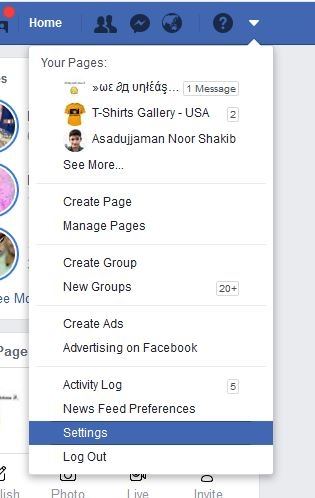
3. Napsauta nyt "Facebook-tiedot" -painiketta ja napsauta "Näytä" -painiketta Lataa tiedot -osiosta.


4.Näet sivun, jossa voit valita, mitkä tiedot haluat ladata Facebookista. Voit valita vain viestejä, jos haluat, tai voit valita haluamasi. Voit myös valita tietojen tiedostotyypin. Napsauta nyt sinistä "Luo tiedosto" -painiketta.

5. Facebook lähettää sinulle sähköpostiviestin kyseisen tiedoston linkille ja sinun on ladattava se mahdollisimman pian, koska tiedosto on käytettävissä vain muutaman päivän ajan.

Lisävihje: Miten arkistoida viestit Facebook-viesteihin iPhone
Näin arkistoidaan viestejä Facebook-viesteihin iPhone -
1. Siirry iPhonen messenger-sovellukseen.
2. Napauta "Koti" -painiketta, joka näyttää olevan näytön vasemmassa alakulmassa oleva talo.
3. Pyyhkäise vasemmalle vasemmalla millä tahansa keskustelulla nähdäksesi vaihtoehdot.
4. Napauta nyt "Lisää" -vaihtoehtoa.
5. Napauta "Arkisto" ja keskustelu siirretään arkistoituun kansioon.
Jos haluat oppia palauttamaan poistamisenviestit Facebook messenger iPhone, tämä artikkeli voi antaa sinulle parhaan ratkaisun. Voit valita minkä tahansa tavan tältä artikkelilta, mutta paras vaihtoehto on Tenorshare iPhone Data Recovery. Tämä suuri työkalu auttaa sinua palauttamaan poistetut facebook-viestit iPhonesta helpoin tapa. Tenorshare iPhone Data Recovery -ohjelmisto auttaa palauttamaan Facebook-viestejä ilman varmuuskopiointia. Joten älä tuhlaa aikaa muilla työkaluilla ja käytä tätä onnistumiseen.








